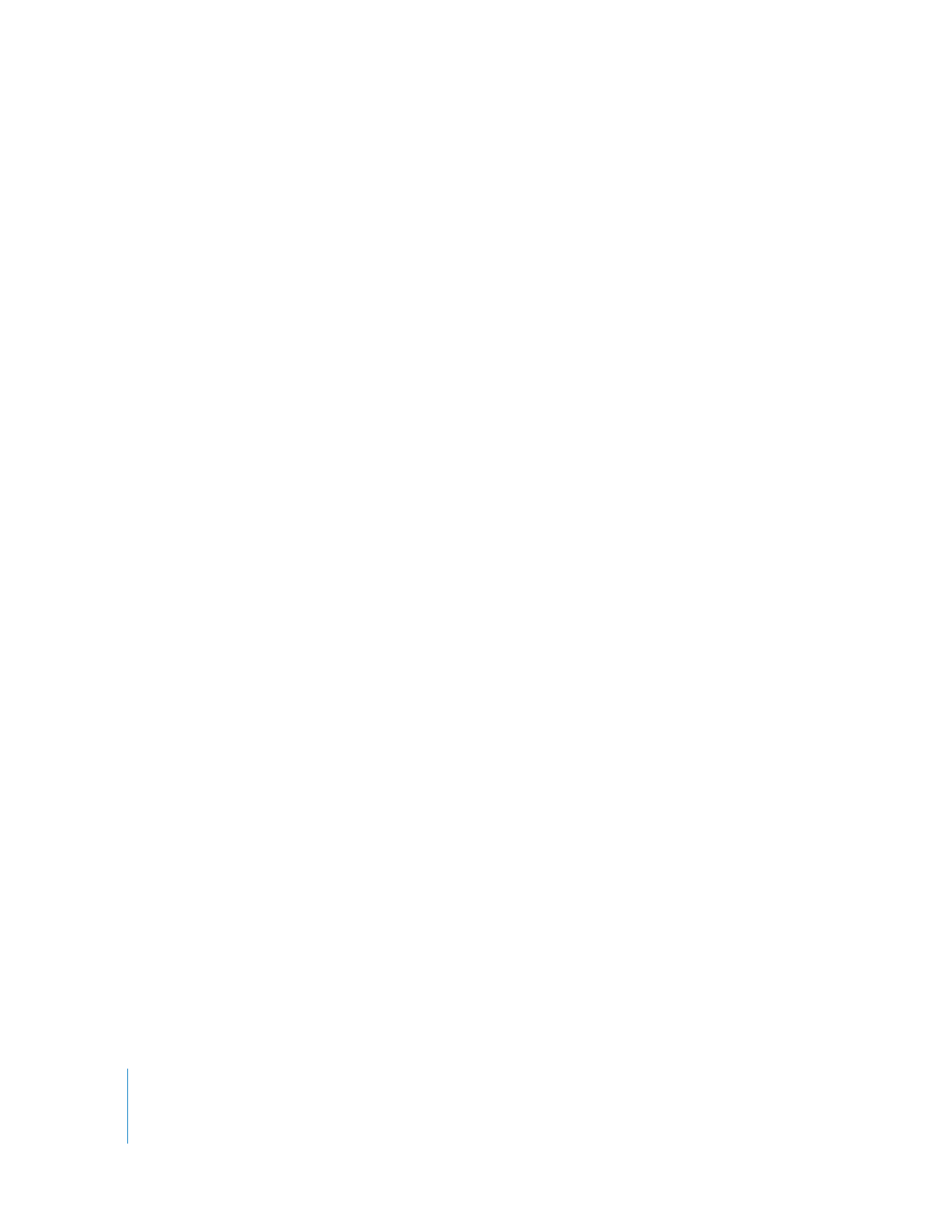
Modification d’un plan Motion se trouvant dans Final Cut Pro
Lorsque vous travaillez dans Final Cut Pro, vous pouvez rapidement modifier un plan
Motion en ouvrant son fichier de projet dans Motion. Une fois le projet Motion enregis-
tré, toutes les modifications apportées apparaissent immédiatement dans Final Cut Pro.
Remarque : pour pouvoir utiliser cette fonctionnalité, il faut que Final Cut Pro et
Motion soient installés sur le même ordinateur.
Pour ouvrir un projet Motion lorsque vous vous trouvez dans Final Cut Pro,
effectuez l’une des opérations suivantes :
m
Sélectionnez le plan Motion, puis choisissez Visualiser > Plan dans l’éditeur.
m
Cliquez sur un plan Motion tout en maintenant la touche Contrôle enfoncée,
puis, dans le menu contextuel, choisissez Ouvrir dans l’éditeur.
Le projet Motion s’ouvre dans Motion. Une fois les modifications effectuées dans
Motion et le projet enregistré, Final Cut Pro reconnecte automatiquement le plan
Motion au projet mis à jour de sorte que vous puissiez voir les modifications.
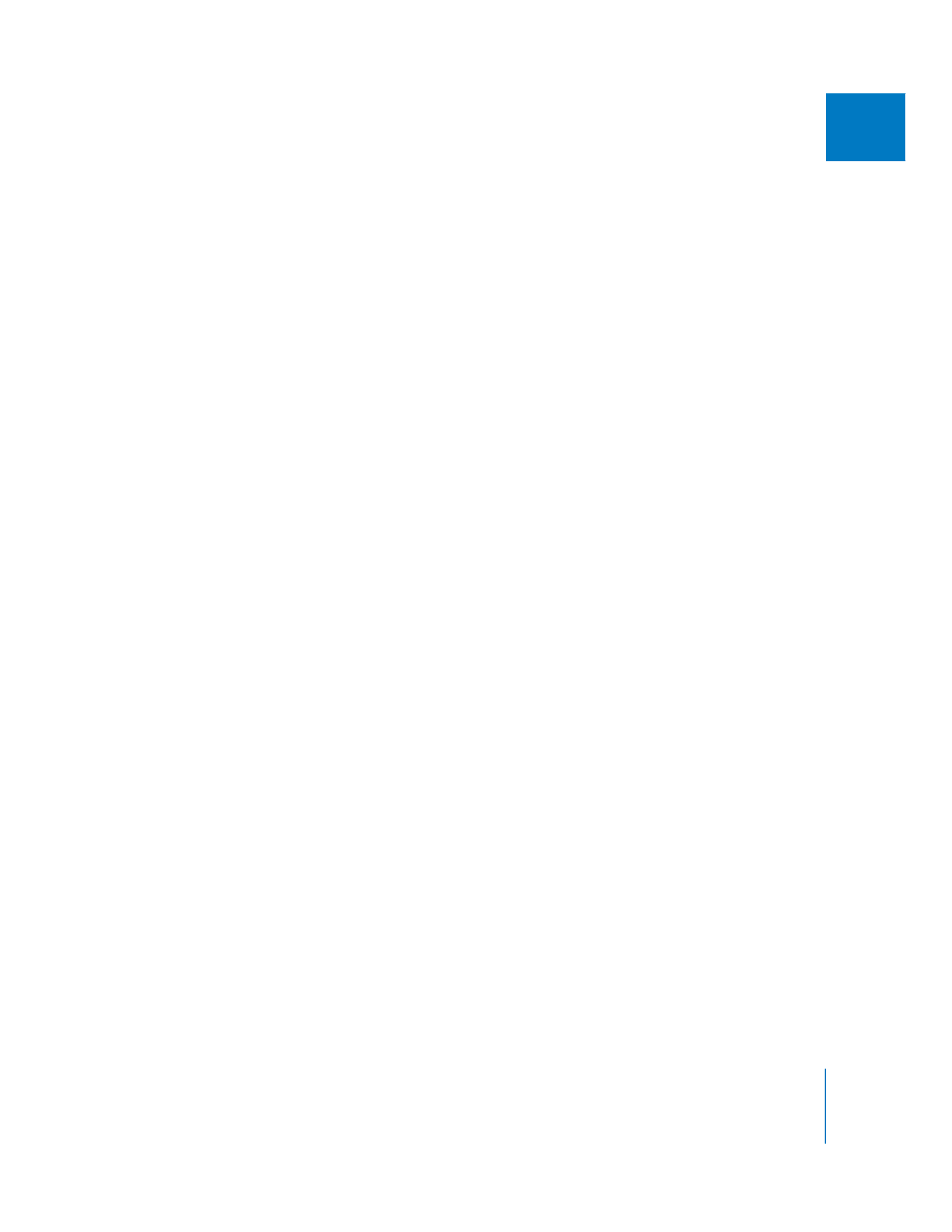
Chapitre 24
Utilisation de Motion et Shake
527
II
Si vous ne vous servez pas de la commande Ouvrir dans l’éditeur de Final Cut Pro pour
ouvrir un projet Motion, il se peut que Final Cut Pro ne reconnecte pas automatiquement
le projet Motion si vous l’enregistrez à nouveau. Dans ce cas, vous devrez reconnecter
manuellement le plan Motion qui se trouve dans Final Cut Pro à son fichier de projet.
Pour vous assurer qu’un plan Motion se reconnecte automatiquement à un projet
Motion mis à jour, effectuez l’une des opérations suivantes :
m
Lancez la mise à jour du projet Motion depuis Final Cut Pro en sélectionnant le plan
Motion puis en choisissant Visualiser > Plan dans l’éditeur.
Cette commande indique à Final Cut Pro que le projet Motion peut être mis à jour, de
sorte que le plan Motion sera automatiquement reconnecté la prochaine fois que vous
passerez à Final Cut Pro.
m
Dans l’onglet Montage de la fenêtre Préférences d’utilisateur de Final Cut Pro, sélection-
nez l’option « Toujours relier les fichiers modifiés de manière externe ».
Cette option indique à Final Cut Pro de reconnecter automatiquement toutes les données
et tous les fichiers de projet modifiés lorsque vous passez à une autre application puis
revenez à Final Cut Pro.